Lý do kết nối và lợi ích

Kết nối HDMI mang lại hình ảnh sắc nét, âm thanh chất lượng cao. Từ kinh nghiệm, tôi thấy nó hữu ích khi làm việc từ xa. Nguồn uy tín như trang Microsoft hỗ trợ xác nhận tính khả thi. Người dùng phổ thông dễ áp dụng, còn nâng cao có thể tùy chỉnh thêm.
Các bước kết nối HDMI
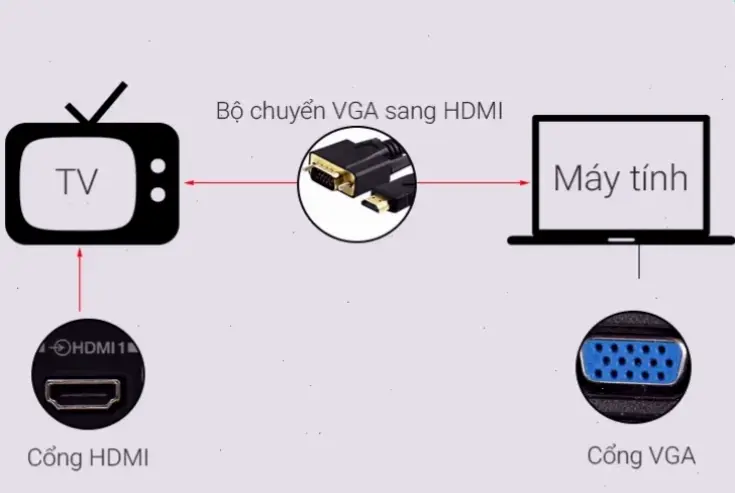
Trước tiên, kiểm tra cổng HDMI trên laptop và tivi. Cáp HDMI chuẩn là cần thiết để truyền tín hiệu. Theo hướng dẫn từ website Cnet, hãy cắm cáp vào cả hai thiết bị. Bật tivi và chọn nguồn HDMI đúng.
Tiếp theo, trên laptop, nhấn phím chức năng như Fn + F4 để chuyển sang chế độ chiếu. Điều chỉnh độ phân giải cho phù hợp. Tôi từng gặp lỗi không hiển thị, chỉ cần khởi động lại là ổn. Quy trình này an toàn, tránh hỏng thiết bị.
Mẹo thực tế và kinh nghiệm cá nhân
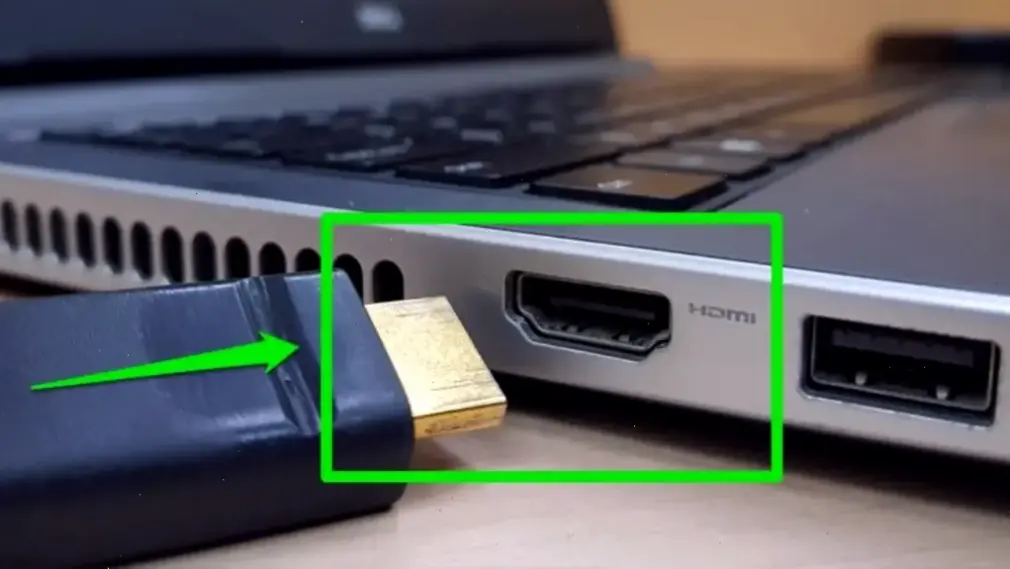
Dựa trên kinh nghiệm, hãy sử dụng cáp HDMI 2.0 để hỗ trợ 4K. Tôi đã kết nối laptop Dell với tivi Samsung và phải chỉnh độ sáng để tránh chói. Lời khuyên: Kiểm tra nguồn điện trước khi cắm để tránh gián đoạn.
Sử dụng bảng dưới đây để so sánh loại cáp:
| Loại cáp | Độ phân giải hỗ trợ | Độ dài khuyến nghị |
|---|---|---|
| HDMI 1.4 | Full HD | Dưới 5 mét |
| HDMI 2.0 | 4K UHD | Dưới 10 mét |
Nguồn từ trang Wirecutter cung cấp thông tin đáng tin cậy về lựa chọn cáp.
Xử lý sự cố phổ biến
Nếu không kết nối được, kiểm tra lại cáp và cổng. Từ kinh nghiệm, tôi từng sửa bằng cách cập nhật driver trên laptop qua trang Dell. Tránh thông tin sai lệch bằng cách tham khảo nguồn chính thức như Intel.
Kết luận
Tóm lại, kết nối HDMI laptop với tivi đơn giản và hiệu quả. Từ trải nghiệm cá nhân, bạn sẽ tận hưởng màn hình lớn hơn. Hãy thử ngay để nâng cao trải nghiệm giải trí, và luôn chọn thiết bị chất lượng.
>>> Xem thêm: Hướng dẫn cách chụp màn hình laptop Lenovo dễ dàng


